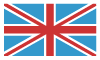1- La police
Vous devrez aller sur Dafont.com et chercher la police "Brady Bunch". Téléchargez-la, et installez là. Pour installer votre police de texte, ouvrez le fichier zippé de la police, décompressez le, et mettez le fichier à cet emplacement : C:/Windows/Fonts.

2- La manip'
Je recommande fortement Photoshop pour ce tutoriel car l'édition de texte est très facile à prendre en main. Si vous vous en sortez avec un autre logiciel, essayez de le reproduire !
Ouvrez Photoshop, créez un nouveau canvas, pas de taille imposée, si vous voulez un logo UB pour refaire le papier peint du salon de chez grand-mère, aucun souci !

Selectionnez l'outil
 , cliquez sur votre feuille blanche et marquez ceci
, cliquez sur votre feuille blanche et marquez ceci
Faites le "The" a part, pour le rendre un peu plus grand par la suite
Bon, moi je trouve ça chouette en noir, mais on va donner un peu de pep's a notre logo. En bas à droite, vous trouverez l'outil
 . Cliquez dessus.
. Cliquez dessus.Allez dans le dernier onglet "stroke" si votre version de Photoshop est en français, ça devrait être "trait" ou "contour". Entrez y ces paramètres. Pour le dégradés, faites un orange d'un coté et un jaune or/poussin au milieu.


( n'oubliez pas de faire clic droit sur le calque du texte, "copiez le style" et copiez le sur votre "The" qui est resté à part.
Bon, c'est déjà plus beau, mais je sais pas, il manque un truc. Encore de la couleur ! Accrochez vous, c'est la partie reloue !
On va s'occuper en premier lieu du "The". Grossissez le jusqu'a ce qu'il soit assez grand pour ressembler a la partie "test" de "Ultimatest" en bas. Secondo, la couleur. Recliquez sur
 et selectionnez "Gradient overlay" Ca devrait correspondre a "remplissage dégradé" en français. Entrez y ces paramètres.
et selectionnez "Gradient overlay" Ca devrait correspondre a "remplissage dégradé" en français. Entrez y ces paramètres.
Pour la couleur, je vous conseille de prendre le vrai logo à coté, et de selectionner les couleurs a la pipette pour votre dégradé.
Passons au "Ultimatest Battle". Même chose, outil
 , "gradient overlay" avec ces paramètres. Même chose au dessus, selectionnez les couleurs à la pipette et essayez de jouer avec pour les faire correspondre.
, "gradient overlay" avec ces paramètres. Même chose au dessus, selectionnez les couleurs à la pipette et essayez de jouer avec pour les faire correspondre.

Ca semble presque vrai. Hop hop c'est pas fini ! Vous avez fait le plus dûr, bravo ! Selectionnez votre texte, à commencer par le "the". Puis cliquez sur cet outil
 en haut de votre espace de travail. Selectionnez ces paramètres. Faites de même pour le "Ultimatest Battle".
en haut de votre espace de travail. Selectionnez ces paramètres. Faites de même pour le "Ultimatest Battle".
Recliquez sur
 puis cliquez sur "Bevel & emboss", le 5ème en partant du haut. Entrez y ces paramètres pour les deux calques.
puis cliquez sur "Bevel & emboss", le 5ème en partant du haut. Entrez y ces paramètres pour les deux calques.
Toujours avec l'outil
 , sélectionnez la première option, "drop shadow", l'ombre. Mettez y les paramètres de base sur vos deux calques.
, sélectionnez la première option, "drop shadow", l'ombre. Mettez y les paramètres de base sur vos deux calques.VOUS AVEZ TERMINE, TADAAA!

C'est pas le logo exact mais j'ai tenté de faire en sorte que ça y ressemble un maximum. J'espère que ce tuto vous sera utile pour reproduire le logo, ou faire votre propre texte en mode UB ;) Bisous les cailles !